У Провіднику Windows 10 (File Explorer) є нова панель швидкого доступу (Quick Access). Вона відкривається щоразу при запуску Провідника і показує список часто використовуваних папок, а також останніх відкритих файлів. Список часто використовуваних папок замінює собою і колишній список обраних каталогів.
Microsoft таким чином намагається інтелектуально передбачати бажання користувача, пропонуючи список часто використовуваних файлів і папок для швидкого доступу. Але Провідник може працювати і по-старому, якщо поміняти дещо в налаштуваннях.
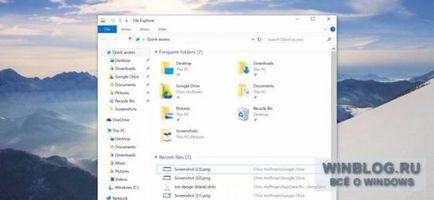
Заміна панелі швидкого доступу на виставу «Цей комп'ютер»
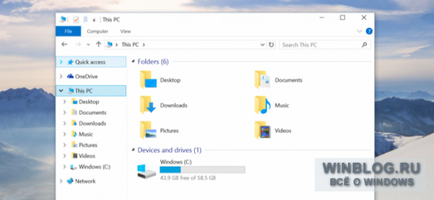
Щоб Провідник показував вікно «Комп'ютер» і в Windows 10. відкрийте меню «Файл» (File) і виберіть опцію «Змінити параметри папок і пошуку» (Change folder and search options). Вгорі в пункті «Відкривати провідник для" (Open File Explorer to) виберіть «Цей комп'ютер» замість «Панель швидкого доступу».
На жаль, в Windows як і раніше немає можливості налаштувати Провідник так, щоб він при запуску з панелі завдань за замовчуванням відкривався в будь-який інший папці.
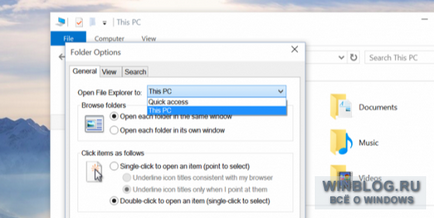
Повернення обраного в бічну панель
Панель швидкого доступу замінює собою обране (Favorites) в лівій верхній частині вікна Провідника. Але якщо придивитися, це по суті просто трохи перероблений список обраного: тут зібрані вибрані (закріплені) папки, які можна вибирати самостійно. Вони завжди відображаються в панелі швидкого доступу. Крім того, туди автоматично додаються часто використовувані папки - мабуть, для тих, хто ніколи не поповнює список обраного самостійно.
Щоб панель швидкого доступу працювала як обране, потрібно прибрати з неї часто використовувані папки. Для цього відкрийте меню «Файл», виберіть команду «Змінити параметри папок і пошуку» і в розділі «Конфіденційність» (Privacy) внизу вікна просто зніміть прапорець «Показати часто використовувані папки на панелі швидкого доступу» (Show frequently used folders in Quick access) .
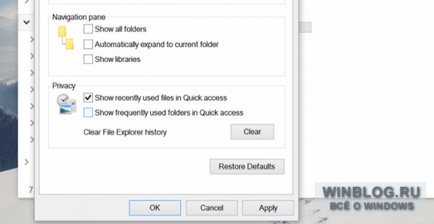
Тепер можна додати в панель свої власні обрані папки, просто перетягнувши їх туди. А щоб видалити папку зі списку, натисніть на ній правою кнопкою і виберіть опцію «Видалити з панелі швидкого доступу» (Unpin from quick access). У підсумку ця панель працює точно так само, як обране, хоч і називається по-іншому.
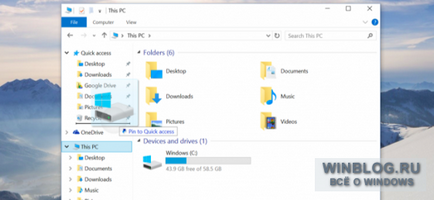
Налаштування панелі швидкого доступу
У вікні «Параметри папок» (Folder and Search) можна також зняти прапорець «Показати недавно використовувалися файли на панелі швидкого доступу» (Show recently used files in Quick access). Тоді в списку не будуть з'являтися недавно відкриті файли.
В такому випадку Провідник за замовчуванням буде відкриватися на списку часто використовуваних папок. А можна відключити відображення і часто використовуваних папок, і останніх відкритих файлів, і тоді в панелі швидкого доступу будуть показуватися тільки закріплені вибрані папки.
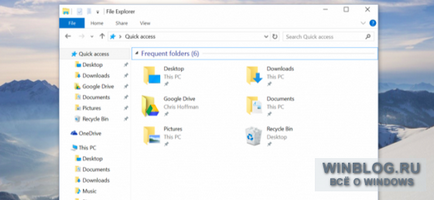
Панель швидкого доступу також замінює собою обране в діалогах відкриття і збереження файлів. Описані вище опції допомагають налаштувати її, щоб вона працювала точно так же, як обране в попередніх версіях Windows.